教你如何用Maya制作“Lobo”角色
来源:CG游
作者:YaroslavGrigorash
作者:Yaroslav Grigorash
使用软件:Maya, ZBrush

大家好!很高兴能与你们分享我创作这个角色的工作流程——“Lobo”的重新设计版本。
当我决定创作DC Universe中一个著名的角色——“Lobo”的时候,我意识到的第一件事情是我的创作要与原版的有所不同。我的主要目的是创作一个年纪较大的“Lobo”的版本,所以我想我既然要改变他的年龄,那为什么不同时改变他的整个外观试试呢?

图01
概念
我决定改变人物的外貌的一部分,制作我自己的关于这个角色的版本。这个版本将是易怒的、骑摩托车的、拉斯特、海盗、科幻、坏蛋等这些元素的融合。
但当我冷静下来后,我决定将这个概念变得死板一些……更像个人类,有人类的本质。

图02
建模
决定这个概念之后,我打开maya,然后为身体建立模型。然后,打开ZBrush,我做了一些基本的雕刻以明确原型的形状,在这之后我将效果图输出到maya,在maya中继续创作一些颜色,加入一些配件。
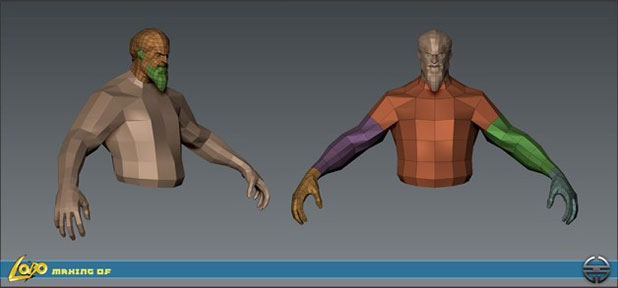
图03
在做配件的时候我决定不能用材料来堆积他,也把他的武器作为分开的元素来制作。
在那时候我被Rage(Id软件中的一个即将上线的游戏)所影响了,这个游戏激发了我使用局部的塑料模型,用小块,细线和硬边做对比突出。

图04

图05

图06
雕刻与ZBrush 通道
做好所有的部分的建模之后,我把这些导入到ZBrush中作为单独的子工具,然后开始一步一步的雕刻:修改模型,加入更多的细节—皱纹,伤疤,头发,青筋,褶皱等等。
在身体的部分,我为伤疤、青筋和皮肤纹理分别建立了图层。最后的阶段我的ZTL格式的文件有大概60万(不包括武器)。

图07

图08

图09

图10
基础多边形模型
高多边形模型塑造和雕刻好了后,我一个一个地导出为OBJ格式的文件。所有的部分都导到maya中后,因为我低多边形的需求,我把这些部分组合成块,开始用maya的标准工具为多边形建模重新拓扑。低多边形做好了以后,继续用maya的UV贴图。
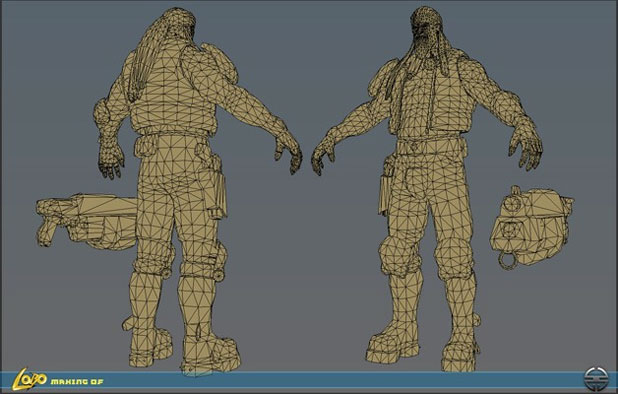
图11
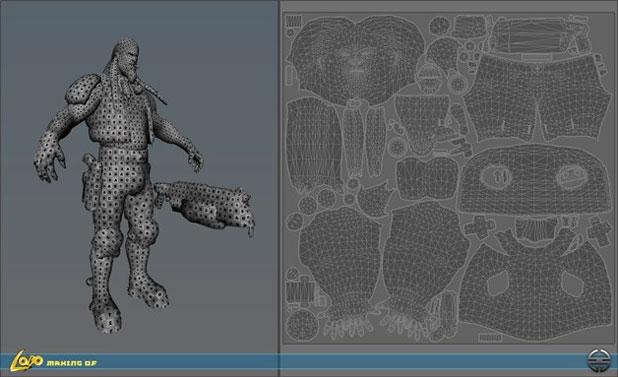
图12